- Home ›
- Rubyインストール ›
- HERE
Rubyダウンロード及びインストール
Rubyのダウンロード及びインストール方法を解説します。Windows環境へのインストールの場合には、有志の方が提供してくれているコンパイル済のバイナリファイルを使用してインストールを行ないます。
1.Ruby公式サイト
2.Rubyバイナリのダウンロード
3.Rubyインストール
4.ファイル構成
Rubyの公式サイトを見て下さい。
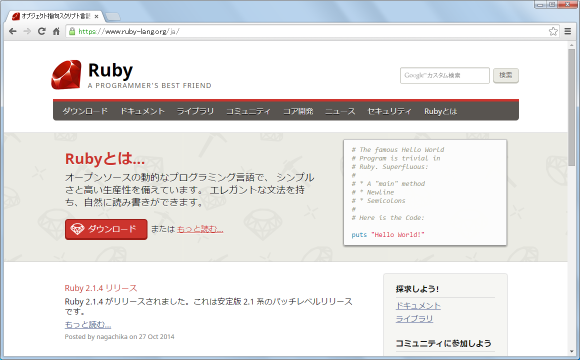
画面上部のメニューにある「ダウンロード」メニューをクリックして下さい。Rubyのダウンロードを行なう画面が表示されます。
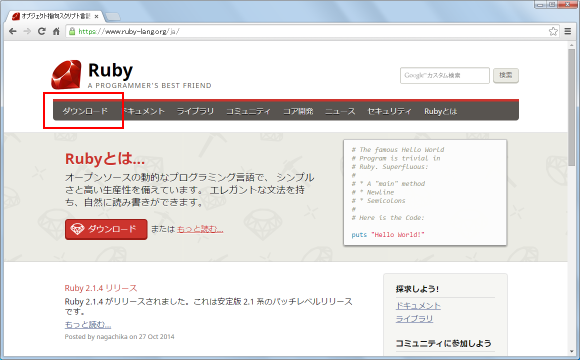
Rubyのダウンロードを行なう画面が表示されます。
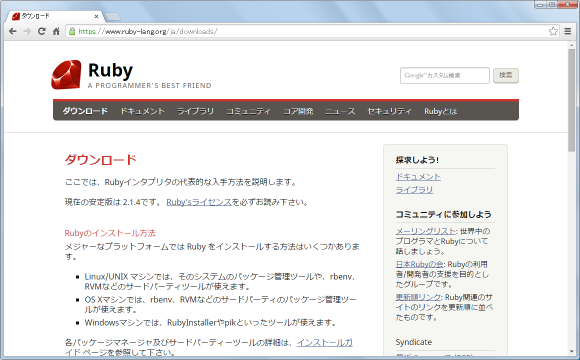
Ruby2.1系だけでなく2.0系及び1.9系のものが現在ダウンロード可能となっています。OS毎にインストール方法が用意されていますが、Windowsユーザー環境の方で自分でソースからコンパイルするのでない場合は、有志の方がコンパイル済のバイナリを配布してくれていますのでそちらを利用するのが簡単です。
画面下の方にWindows版Rubyバイナリを配布しているサイトが紹介されています。今回はこの中から中段にある「RubyInstaller」を利用します。リンクをクリックして下さい。
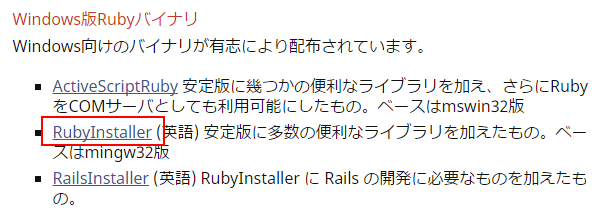
「RubyInstaller」のリンク先は下記となっています。
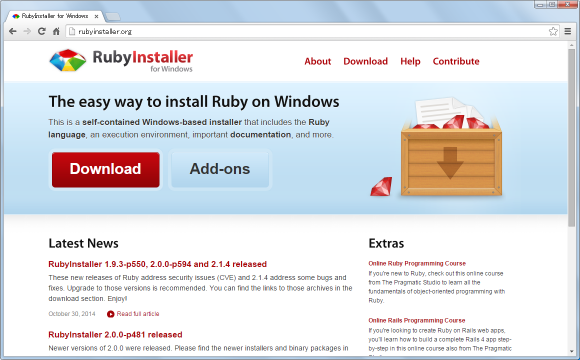
画面上部に表示されている「Download」メニューをクリックして下さい。
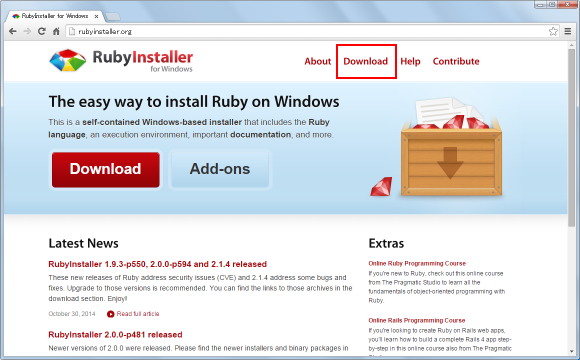
配布されているバイナリファイルの一覧などが表示されます。
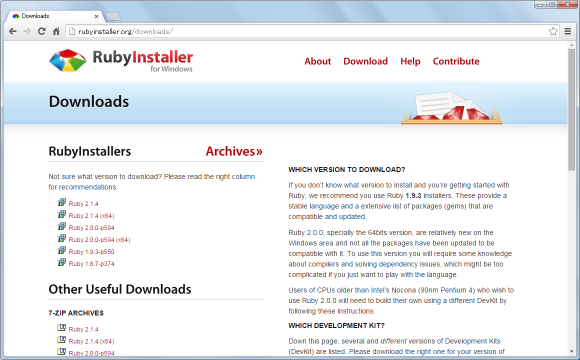
32bit環境のため今回は「Ruby 2.1.4」と書かれたリンクをクリックして下さい。(64bit環境の方は「Ruby 2.1.4(x64)」の方をクリックして下さい)。
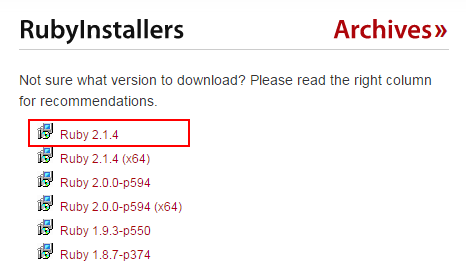
ダウンロードが開始されます。任意の場所に保存しておいて下さい。ダウンロードは以上で終了です。
続いてインストールを行ないます。ダウンロードした「rubyinstaller-2.1.4.exe」ファイルをダブルクリックして下さい。
最初にセットアップに使用する言語の選択です。デフォルトで「日本語」となっていると思いますが「English」になっていた場合は「日本語を選択して下さい」。選択が終わりましたら「OK」ボタンをクリックして下さい。

使用許諾契約書が表示されます。よく読んでいただき、同意できる場合には「同意する」をチェックして下さい。その後で「次へ」ボタンをクリックして下さい。
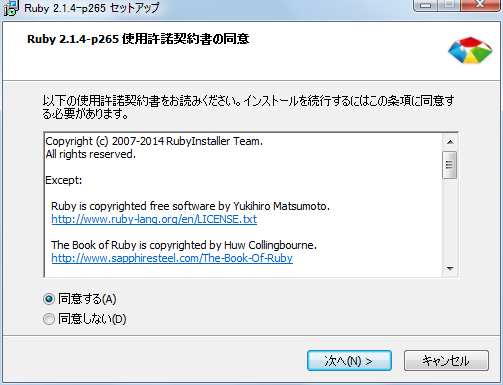
Rubyのインストール場所の指定、及びオプションの設定です。
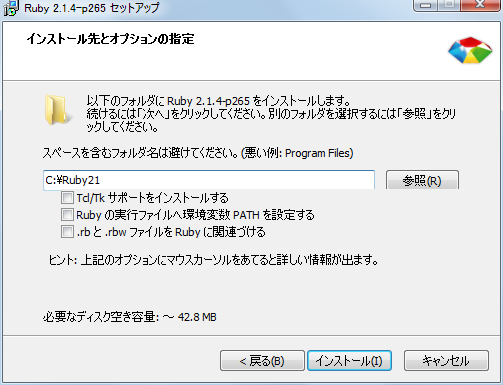
インストール場所は自動で設定された「c:\Ruby21」のままとしました。
オプションについては「Td/Tkサポートをインストールする」はTcl/Tk GUIツールを合わせてインストールするかどうか、「Rubyの実行ファイルへ環境変数PATHを設定する」はPATHに自動で設定するかどうか、「.rb と .rbw ファイルをRubyに関連づける」は拡張子が「.rb」や「.rbw」のファイルをRubyと関連付けするかどうか、です。
今回は「Rubyの実行ファイルへ環境変数PATHを設定する」だけチェックをしました。設定が終わりましたら「インストール」ボタンをクリックして下さい。
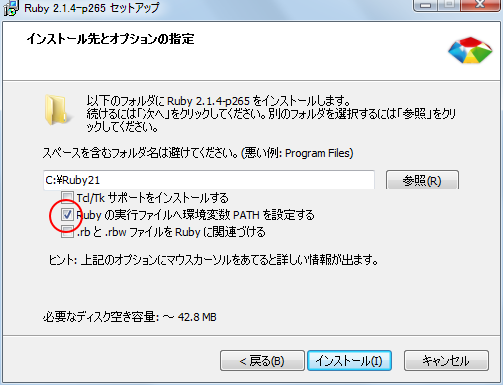
インストールが開始されます。次の画面が表示されればインストールは完了です。
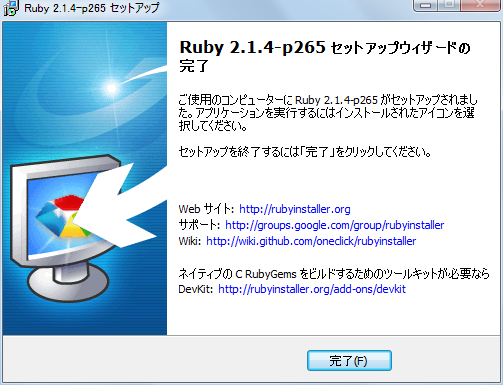
インストール完了後、インストール先のディレクトリの中を確認してみます。
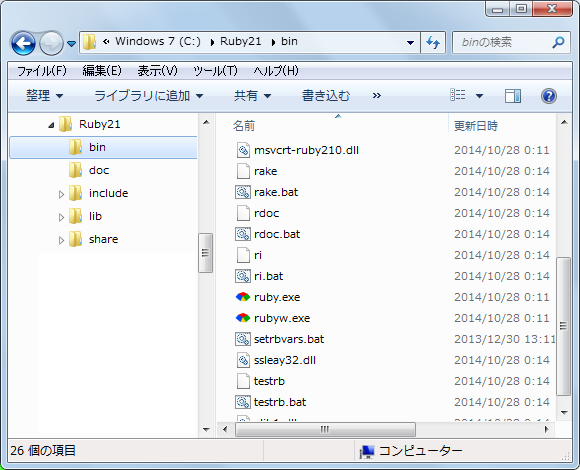
いくつかのディレクトリが作成されています。「bin」ディレクトリの中にRubyプログラムで使われるexeファイルなどが格納されています。
インストールの時「Rubyの実行ファイルへ環境変数PATHを設定する」にチェックを付けていますので、「c:\ruby21\bin\」ディレクトリにPATHが設定されます。次のページでPATHの確認と手動でPATHを設定する方法について確認します。
( Written by Tatsuo Ikura )
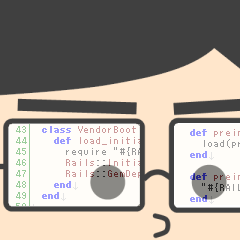
 RubyLife
RubyLife